I dette tipset skal du få se hvordan du kan gi ros og annerkjennelse til dine kollegaer i Teams.
Microsoft har nemlig laget en egen mulighet for at du skal kunne gjøre det enkelt i Microsoft Teams
Ros og annerkjennelse i Teams
I dette tipset skal du få se hvordan du bruker Ros funksjonen i chatten til å gi dine kollegaer ros og annerkjennelsen som de fortjener. Her får du nå mulighet til å gi dine medarbeidere en klapp på skuldra, en motiverende takk for god innsats uten at det blir kleint og rart.
- Funksjonen er enkel å bruke i chat og samtaler i kanaler i Teams.
- Du kan gi annerkjennelse til en eller flere kollegaer samtidig.
- Microsoft har laget egne merker og bakgrunner som du kan velge mellom.
Det er helt fantastisk, du kommer ikke til å gjøre annet en å dele ut oppmuntrende meldinger og egge dine medarbeidere til fortsatt innsats.
Som alltid er det enkelt å få til selv.
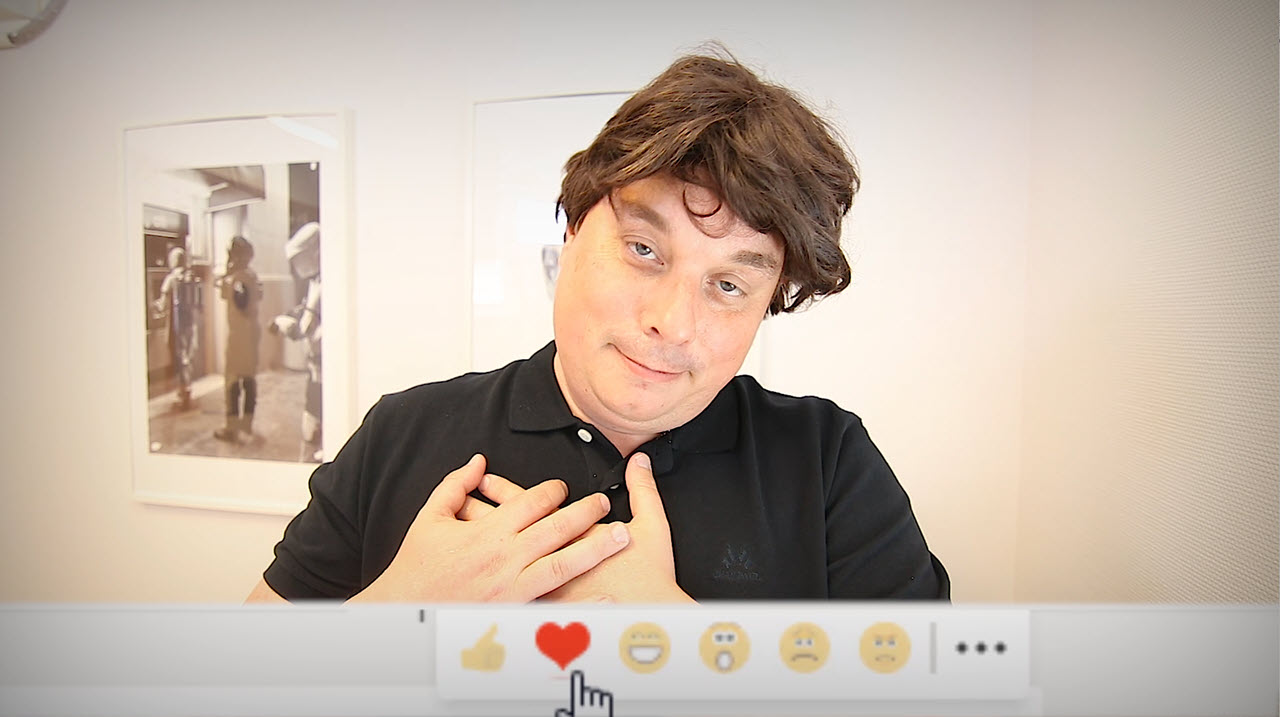
Slik gjør du det!
Du kan begynne med å starte opp Teams slik som dette, og finne en kanal som du kan publisere Rosen på. Nå klikker du på Ny samtale som du finner nederst i kanalvinduet.
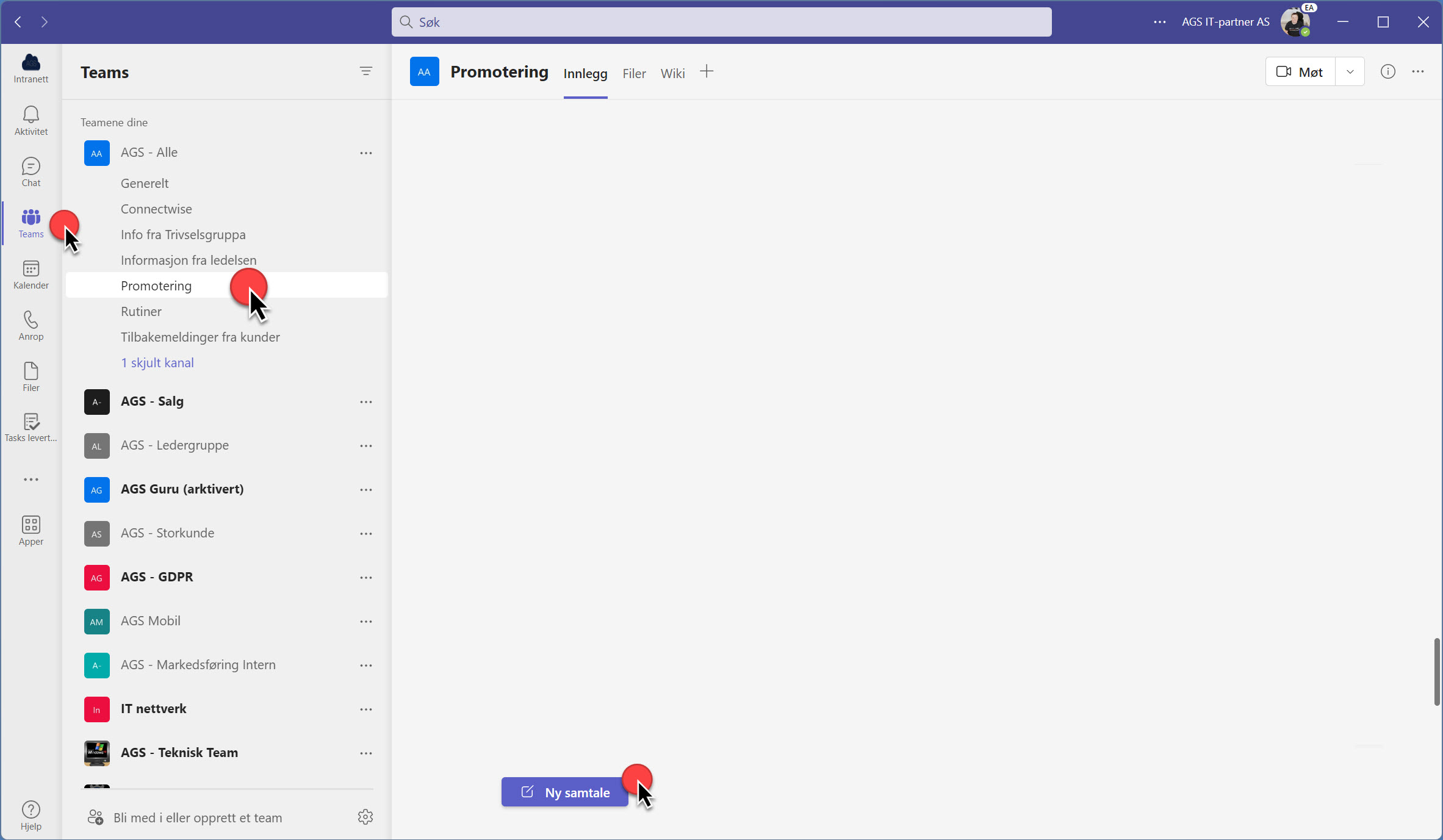
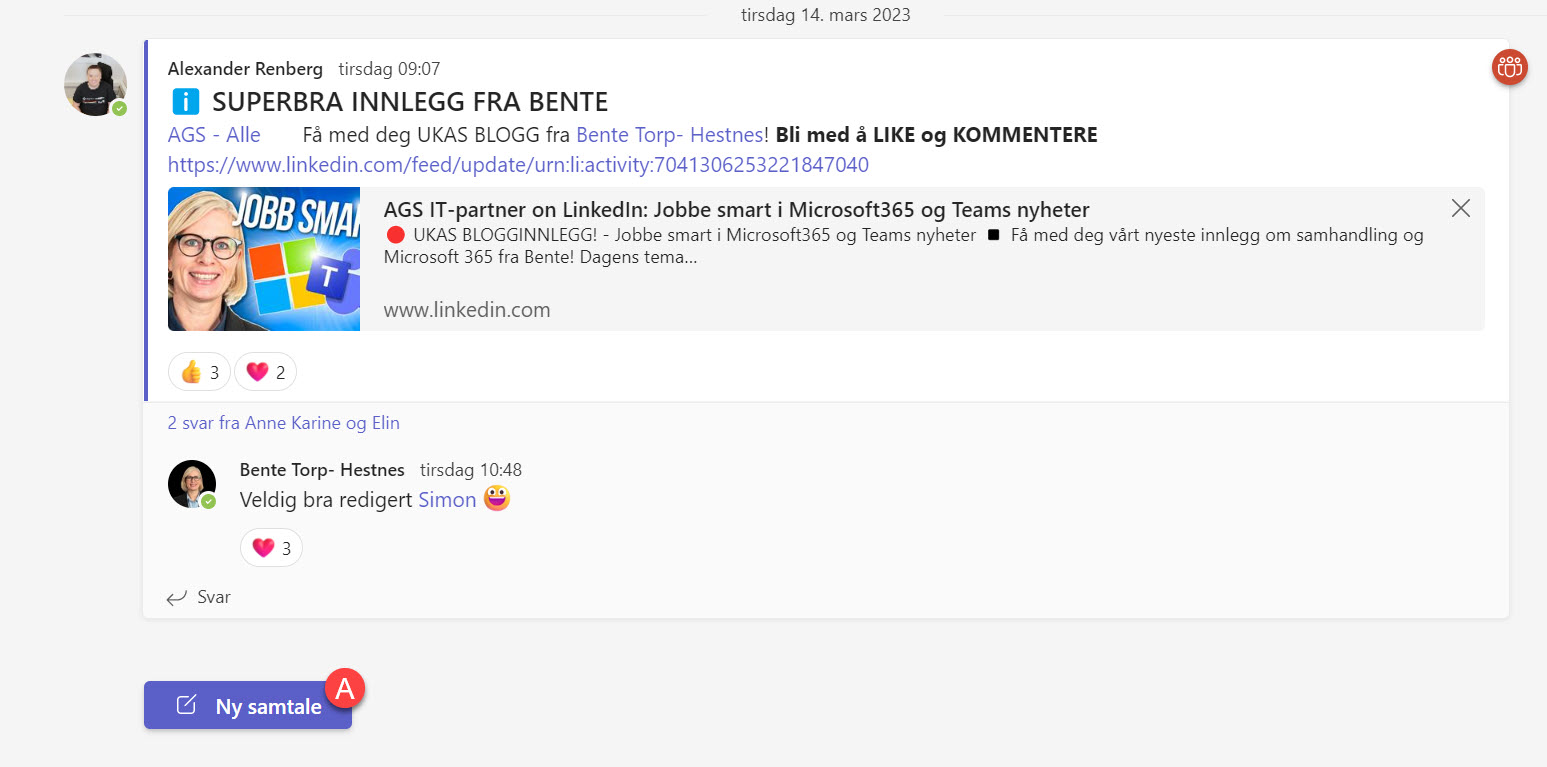
Ros funksjonen finner du her
Her i chat vinduet skal du finne dette ikonet med medaljen slik som dette.
Klikk på ikonet når du er klar.
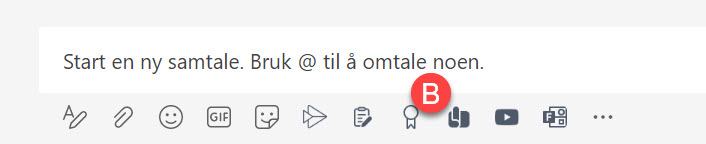
Hvem skal du gi ros
Her inne i Ros vinduet kan du begynne med å legge til den personen eller personene du vil gi ros.
Jepp, dette blir han nok glad for.
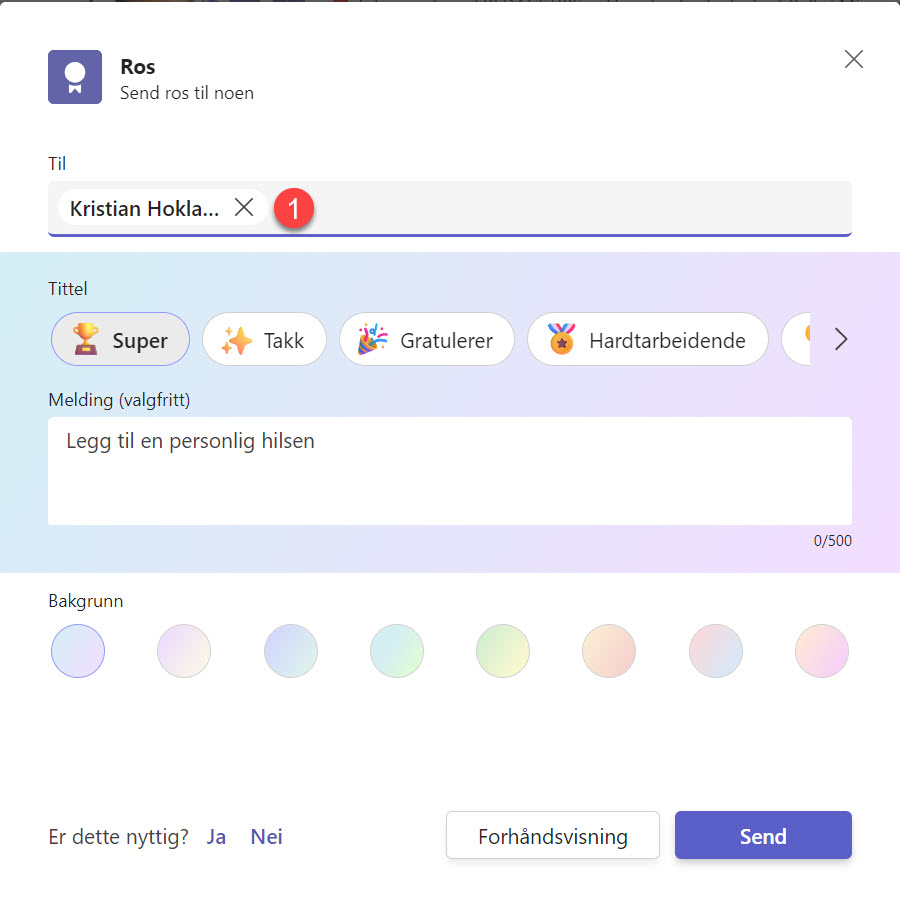
Mange tøffe alternativer
I neste fase velger du en Tittel som du vil gi anerkjennelsen.
Her har Microsoft laget noe flott alternativer som du kan bruke. Gratulerer, Hardtarbeidende, Lagspiller og mange flere
Velg en som du liker og som du synes passer.
Her velger jeg Hardtarbeidende.
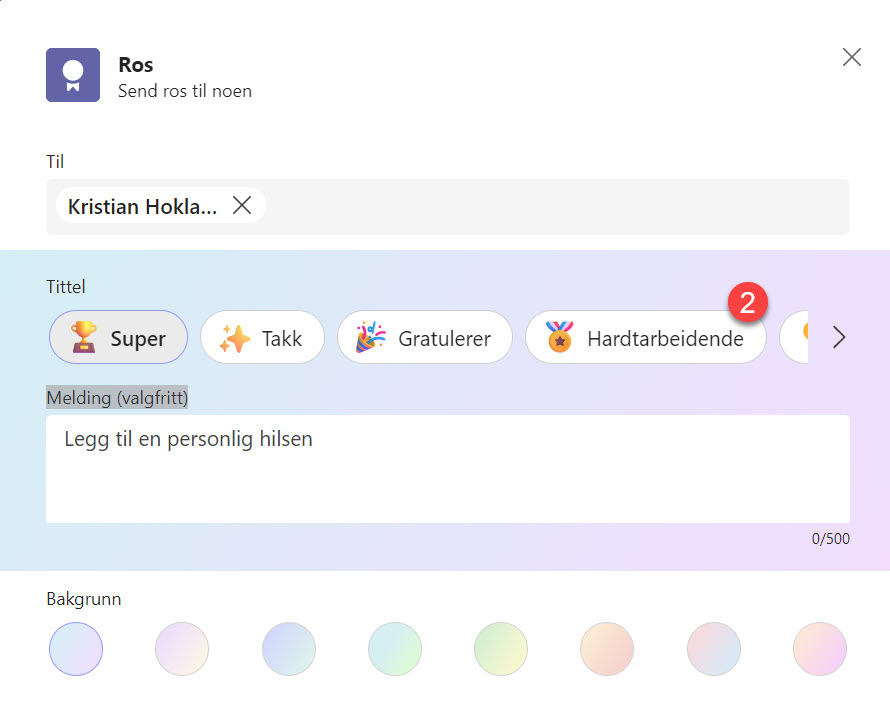
Legg inn en melding
Her i neste del kan du legge til en melding der du kan hylle personen og forklare med egne ord hvorfor han eller hun fortjener å bli hyllet og få ekstra oppmerksomhet.
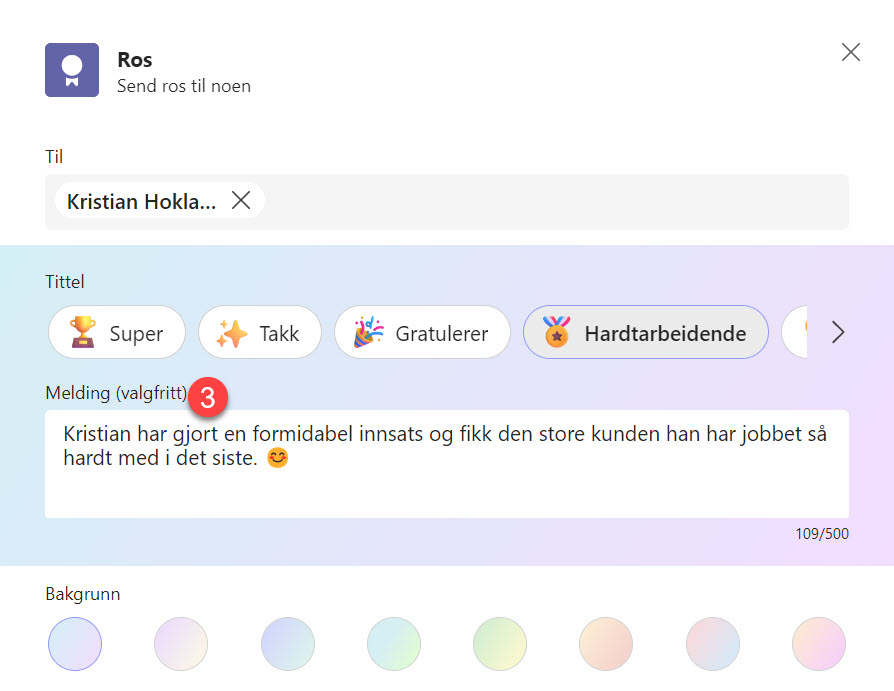
Stilige bakgrunner
Nå gjenstår det bare å velge en av de mange flotte bakgrunnene som Microsoft har laget for deg.
Finn en du liker og som du synes blir fin.
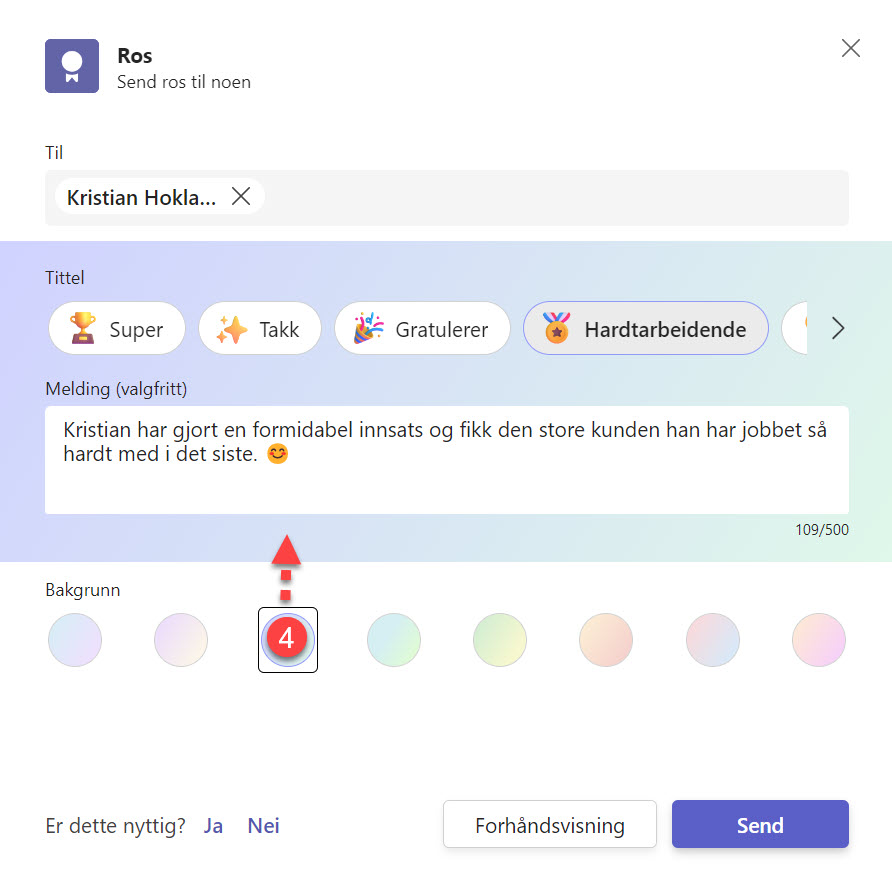
Forhåndsvisning
Ønsker du å ta en sniktitt på hvordan meldingen ser ut før du publiserer den. Klikk her på Forhåndsvisning så kan du se hvordan den ser ut.
Denne blir tøff. Klikk på Send når du er klar.
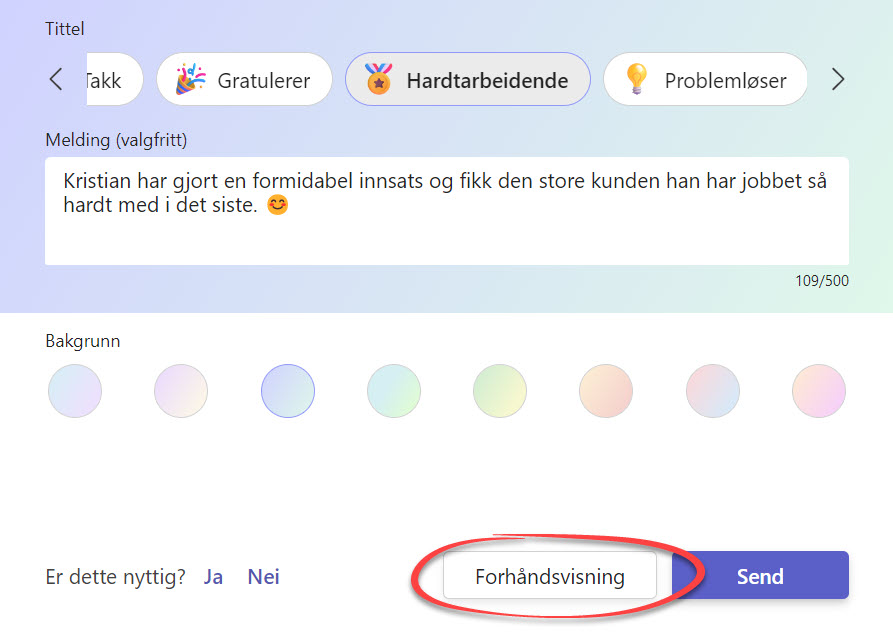
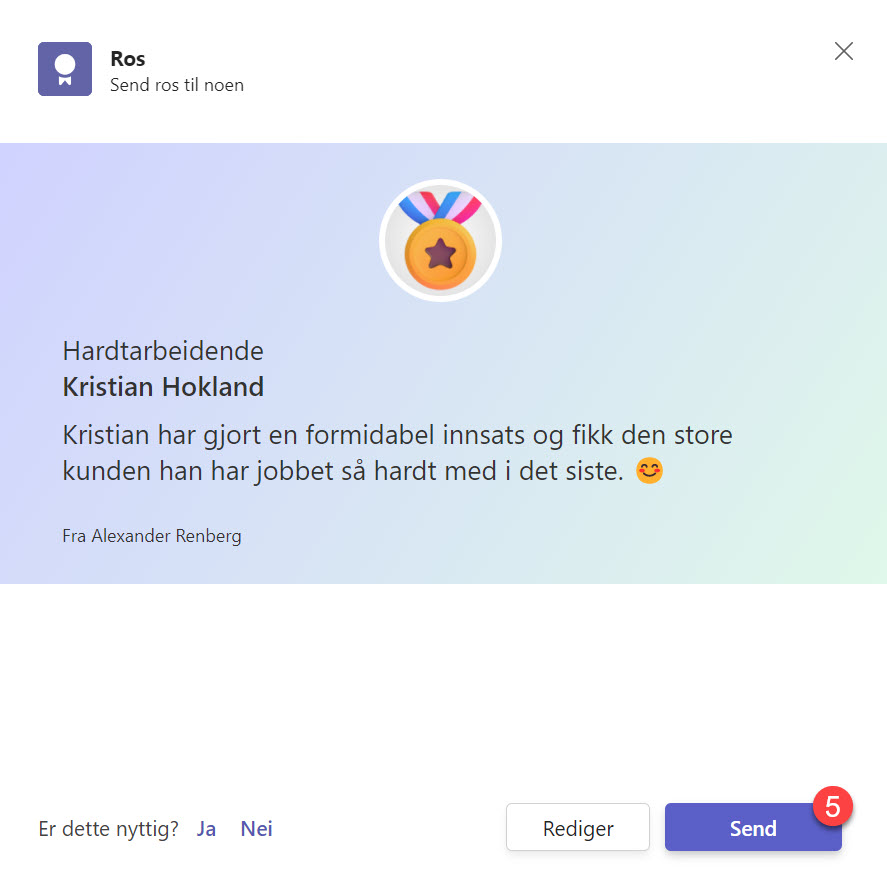
Slik ble resultatet
Slik ser resultatet ut når rosen du har publisert i Teams kanalen ligger ute. Her kan du nyte at du har laget noe som gjør en annens arbeidsdag bedre.
Smart ikke sant.

BONUSTIPS! Slik får du alle de tøffe nyheten i Teams før alle andre.
Har du lurt på hvorfor noen har nye muligheter i Teams som du ikke har tilgang til på din Teams.
Se hvordan du kan låse opp Teams slik at du får alle de spennende nyhetene og oppdateringene litt før alle andre. Her låser du nemlig opp Teams slik at du kan få alle de spennende nye funksjonene og oppdateringene før alle andre som bare har vanlig utgave av Teams.

Kom i gang med Teams
Teams er kjempe-populært. Og som du ser kan Teams ikke bare brukes til møter, samhandling og skylagring men så mye mer. Så hvor skal du begynne?
Kunne du tenke deg å få hjelp til å starte med Microsoft Teams eller bruke Teams mer effektivt i bedriften?













